티스토리 뷰
{본문의 작성 기준}
- 제목 :
[케이스일자] 케이스이름 및 제목(약어) - for ~
- 내용 :
1. [작성의 이유 및 참고사항]
2. [공식 및 참고 사이트]
3. [방법 및 설명 가이드]
4. [한줄평]

[작성의 이유 및 참고사항]
- 작성이유
Docker desktop 설치 이후 도커 스타팅에서 멈추어서....
알아보다가 ㅡ,.ㅡ 아래의 방법으로 진행한 뒤에 설치하여 해결함.
문제는 해결했지만 또 삭제하는 방법 또한 알아둬야 하므로..... 설치하고 삭제~ 반복~
- 참고사항
해당 글쓴이의 실행결과 말고 글아래는 기본적인 Microsoft 제조사의 공식제공링크도 참고하세요.
저희는 항상 환경에 따라서 잘 해내야 하니까요. 저의 실행환경정보와 실행기록을 남기니 참고해 주세요.
그 외의 상황에서는 직접 해보시면 큰 도움이 됩니다.
※ 모든 포스팅 글은 작성자의 개인환경에서의 실 적용을 토대로 작성되어 있으니 참고하여 활용해 주시고 책임이라고 할 순 없지만 본인의 자유임으로 참고만 해주세요.
[공식 및 참고 사이트]
- 공식 사이트
MS WSL : https://learn.microsoft.com/ko-kr/windows/wsl/
Linux용 Windows 하위 시스템 설명서
Linux용 Windows 하위 시스템 설명서의 개요입니다.
learn.microsoft.com
wsl 명령어 : https://learn.microsoft.com/ko-kr/windows/wsl/basic-commands
WSL의 기본 명령
WSL(Linux용 Windows 하위 시스템)에 포함된 기본 명령에 대한 참고자료입니다.
learn.microsoft.com
[방법 및 설명 가이드]
- 기본설명
WSL?
WSL 이란? ㅋㅋ WSL이 무엇인지는 알고 해야죠...
우선 약어 먼저 이 넘의 약어 사용은;;; WSL은 Windows Sub-system for Linux 거참...
- 환경정보
OS :
Windows 11의 버전 (win11 pro 버전 22H2 빌드 22621.1194)

리소스 :
작업 노트북
CPU : 12th Gen Intel(R) Core(TM) i5-1235U 1.30 GHz
MEM : 32G
※ 위의 환경에서 실제 구현된 정보임으로 그 외의 환경에서는 다를 수가 있을 수 있습니다.
- 설치 방법 (명령어로 쉽게~)* 적용 후 재부팅 필~
1. 터미널 접속(관리자)에 접근
윈도우키+ x 누른 뒤 a 터미널(관리) 실행

2. Microsoft-Windows-Subsystem-Linux 기능 설치
## 아래의 명령어를 복사하여 터미널창에 붙여넣기하여 실행
dism.exe /online /enable-feature /featurename:Microsoft-Windows-Subsystem-Linux /all /norestart
3. VirtualMachinePlatform 기능 설치
## 아래의 명령어를 복사하여 터미널창에 붙여넣기하여 실행
dism.exe /online /enable-feature /featurename:VirtualMachinePlatform /all /norestart
4. 재부팅
5. 다시 터미널 접속(관리자)에 접근
윈도우키+ x 누른 뒤 a 터미널(관리) 실행
6. wsl 구성의 기본을 wsl2로 변경
## 아래의 명령어를 복사하여 터미널창에 붙여넣기하여 실행
wsl --set-default-version 2
7. wsl 업데이트
## 아래의 명령어를 복사하여 터미널창에 붙여넣기하여 실행
wsl --update
앞서처럼 본문은 여기까지이고 여기서 더 나아가 linux를 설치할 수 있으나.... 필자는 적지 않습니다....
한번 사용해 보았는데... 아직인지는 모르겠으나.. 굳이 + 좀 비용 들여 PC에는 VMware 워크스테이션을 깔거나 버철박스를 쓰는 게....
일단 필자는 컨플루언스와 지라를 올려서 테스트해 보았으나 메모리등 성능적으로 좋지 않았음...
Docker desktop을 사용하기 위한 사전작업으로 필수로 보셨으면 하네요...
- 삭제 방법 (완전 삭제 하려 함)* 적용 후 재부팅 필~
1. 설치했던 리눅스 배포판이 있다면 먼저 제거
윈도우키+ x 누른 뒤 P (설치된 앱) 접근
앱 검색에서 설치한 Linux 제거
예시) ubuntu

2. linux 검색

3. wsl 제거 (목록에 2개 다 제거~)

4. Windows 기능 켜기/끄기 에서의 'Linux용 Windows 하위 시스템'을 선택 해제
윈도우키+ r 누른 뒤 실행창에 optionalfeatures 입력하고 엔터 후 'Windows 기능 켜기/끄기'에 접근
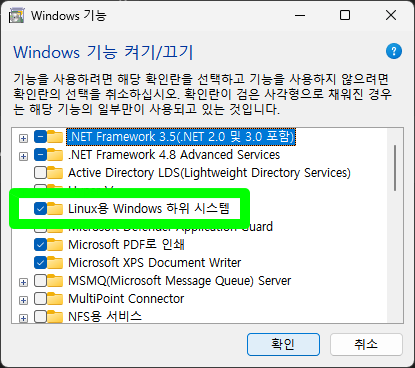
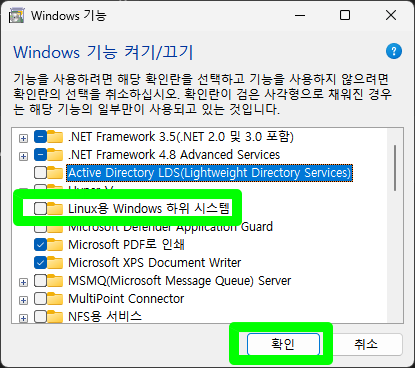

4. 재부팅 이후 정상 삭제를 확인~
- 체크 증상 증빙
재부팅한 뒤로 윈도우 로그인 이후 블랙화면이라;;; ctrl+alt+del로 재부팅 한번 더하고 나서 정상부팅..
Windows 이 넘이 하여간 ㅡ,.ㅡ
필자는 Docker Desktop을 잘 설치하고 사용 중에 위처럼 삭제했더니.....
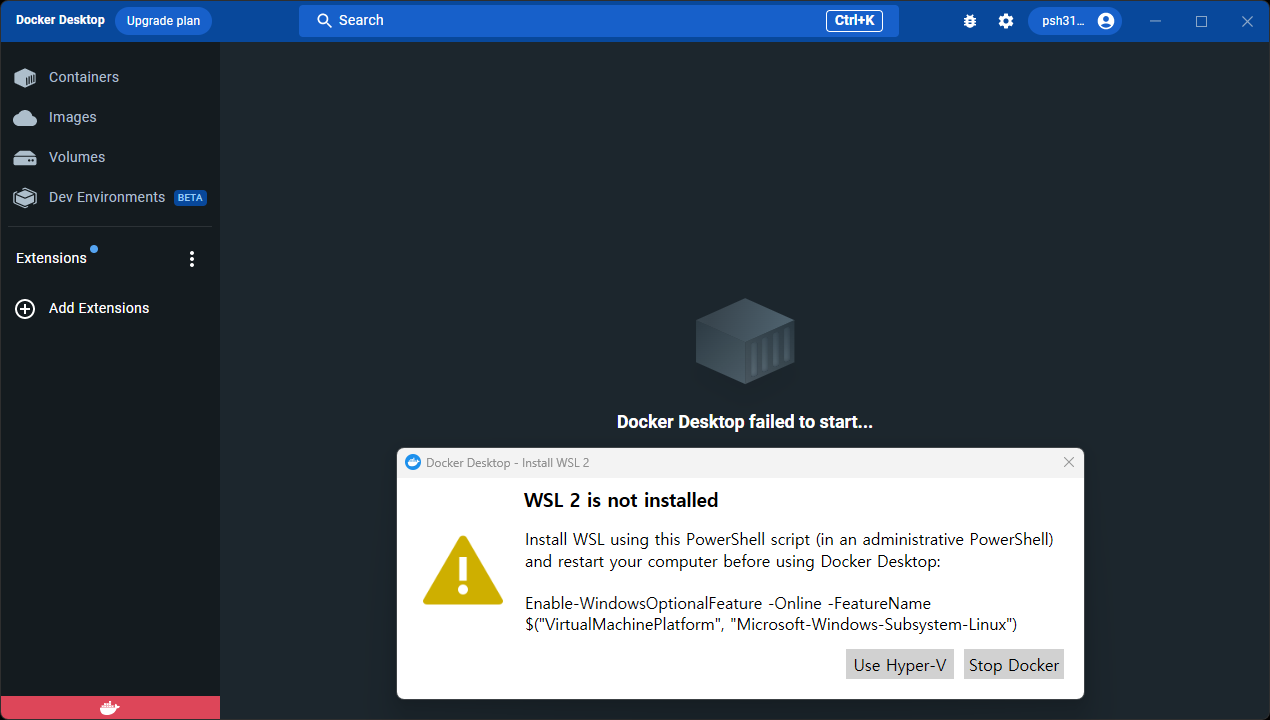

[한줄평]
도커 설치(Docker desktop)에 처음부터 기본 설치토록 탑재 안됨?
'OS 이야기 > Windows' 카테고리의 다른 글
| Windows PowerShell에서도 watch 명령어 안되? (0) | 2025.03.21 |
|---|---|
| Windows 11 에서 OneDrive 깔끔하게 명령어로 지우기~ 나 안쓴다고.... ㅠㅠ (0) | 2025.02.12 |
| Windows 11에서 환경 변수에 액세스하는 두 가지 방법인데 좋아하는 걸로~ (1) | 2025.02.07 |
| 무료로 HDD 1TB에서 SSD 250G로 Windows 11 마이그레이션하기 (1) | 2025.01.23 |
| [230425]Windows 11에서 더 많은 옵션 표시 비활성/활성 방법 (0) | 2023.04.25 |
| [230302]다빈치리졸브(DaVinci Resolve)로 설치-자르고-붙이고-저장까지 해봐~ (0) | 2023.03.02 |
| [230213]파일이름에서 숫자 연속으로 001~ 이렇게 일괄 변경 안될 까? (0) | 2023.02.13 |
| [230207] docker desktop starting에서 멈춤 - for Docker Desktop (0) | 2023.02.07 |




